Стиль Word — это предопределенная комбинация стиля, цвета и размера шрифта, которую можно применить к любому тексту в документе. Благодаря стилям ваши документы будут выглядеть более профессионально. Вы также можете использовать стили для быстрого редактирования сразу нескольких элементов в документе.
Как применяются стили в ворде
Существующие стили в Word доступны в меню «Стили» на вкладке «Главная». Чтобы применить стиль, просто выделите текст и щелкните выбранный шаблон. Используемый шаблон помещается в рамку с выбранными краями.

Чтобы увидеть больше стилей Word, используйте стрелку в правой части меню «Стили» или откройте меню, щелкнув стрелку меню.
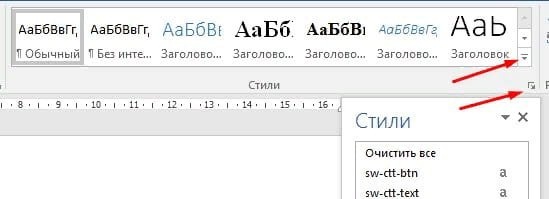
Применить набор стилей
Наборы стилей включают сочетание стилей заголовков и абзацев. Наборы стилей позволяют форматировать все элементы в документе сразу, а не редактировать каждый элемент отдельно.
На вкладке «Дизайн» щелкните стрелку раскрывающегося списка в группе «Форматирование документа».

В раскрывающемся меню выберите желаемый набор стилей.
Выбранный набор стилей будет применен ко всему документу.
Как создать стиль в ворд
Если вы хотите применить параметры форматирования, недоступные в стилях Word, вы можете без проблем создать и вставить их в Галерею стилей:
- Щелкните меню «Главное» в разделе «Стили» на стрелке в правом нижнем углу.
- Выберите значок «Новый стиль» в разделе «Стили».
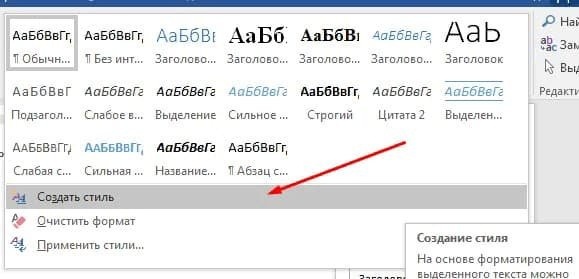
Назовите стиль и нажмите «Изменить.
Определите тип стиля. Вы можете выбрать «Абзац», «Отметить», «Связанный (абзац и символ)», «Таблица» и «Список».

- Если стиль основан на существующем, вы можете установить его в разделе «Стиль на основе».
- Вы также можете выбрать стиль для следующего абзаца в разделе «Стиль для следующего абзаца».
- Определитесь с шрифтом, размером и другими типами форматирования.
- После подтверждения с помощью OK найдите свой новый стиль в меню «Стили».
Изменить существующий стиль
В Word вы также можете редактировать существующие стили в галерее стилей.
В группе «Стили» на вкладке «Главная» щелкните правой кнопкой мыши стиль, который нужно изменить, и выберите «Изменить» в раскрывающемся меню.
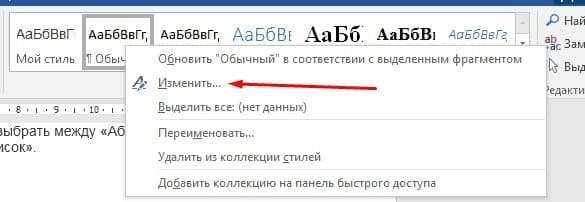
Появится диалоговое окно. Внесите любые необходимые изменения форматирования, такие как стиль, размер и цвет шрифта. При желании вы также можете изменить название стиля. Щелкните ОК, чтобы сохранить изменения.
Когда вы меняете стиль, вы меняете каждый экземпляр этого стиля в документе. Если этот стиль использовался где-то в документе и вы изменили, например, размер шрифта, он обновится автоматически